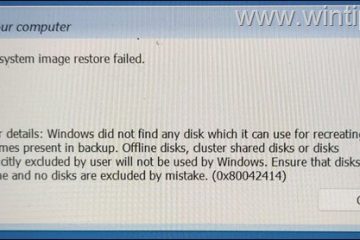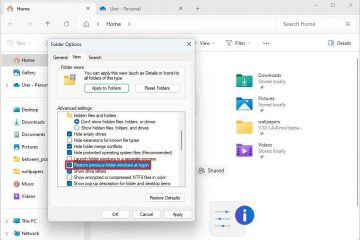ในแอป Outlook ใหม่ คุณสามารถตั้งค่าลายเซ็นสำหรับแต่ละข้อความใหม่ การตอบกลับ และการส่งต่อ และในคู่มือนี้ คุณจะได้เรียนรู้วิธีการ
เมื่อใดก็ตามที่คุณเขียนข้อความ คุณจะจบ ด้วยลายเซ็นที่สามารถใส่รายละเอียดต่างๆ รวมถึงชื่อของคุณ ข้อมูลติดต่อ ชื่อบริษัท ตำแหน่ง และข้อมูลอื่นๆ ที่คุณอาจต้องการใช้ร่วมกันกับผู้รับ แทนที่จะเขียนหรือคัดลอกและวางบล็อกข้อความเดียวกันในอีเมลทุกฉบับ แอป Outlook ใหม่สำหรับ Windows 11 มีการตั้งค่าที่ช่วยให้คุณสร้างลายเซ็นที่กำหนดเองหนึ่งรายการหรือหลายรายการที่ไคลเอ็นต์สามารถนำไปใช้กับข้อความของคุณได้โดยอัตโนมัติ
คู่มือนี้จะสอนขั้นตอนในการเปิดใช้งานและกำหนดค่าลายเซ็นใน Outlook
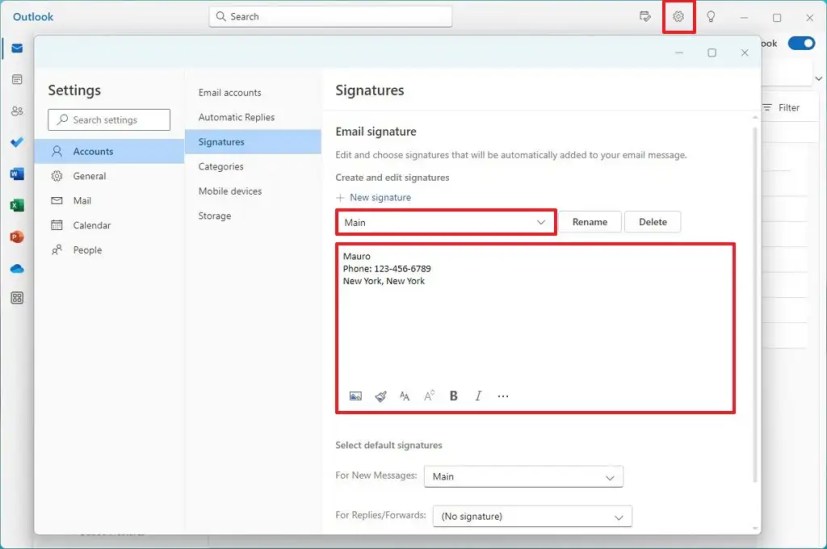
กำหนดค่า ลายเซ็นอีเมลใน Outlook สำหรับ Windows 11
หากต้องการตั้งค่าลายเซ็นในแอป Outlook สำหรับ Windows 11 ให้ใช้ขั้นตอนเหล่านี้:
เปิดแอป Outlook ใหม่บน Windows 11.
@media only screen and (min-width: 0px) and (min-height: 0px) { div[id^=”bsa-zone_1659356505923-0_123456″] { min-width: 300px; ความสูงขั้นต่ำ: 250px; } } @media only screen and (min-width: 640px) and (min-height: 0px) { div[id^=”bsa-zone_1659356505923-0_123456″] { min-width: 300px; ความสูงขั้นต่ำ: 250px; } }
คลิกที่ การตั้งค่า (ปุ่มเฟืองจากบนขวา)
คลิกที่ บัญชี
คลิก แท็บ ลายเซ็น
ยืนยันชื่อสำหรับลายเซ็น
เขียนลายเซ็นด้วยข้อมูลที่คุณต้องการให้ปรากฏที่ด้านล่างของอีเมลใน กล่องข้อความที่มีให้
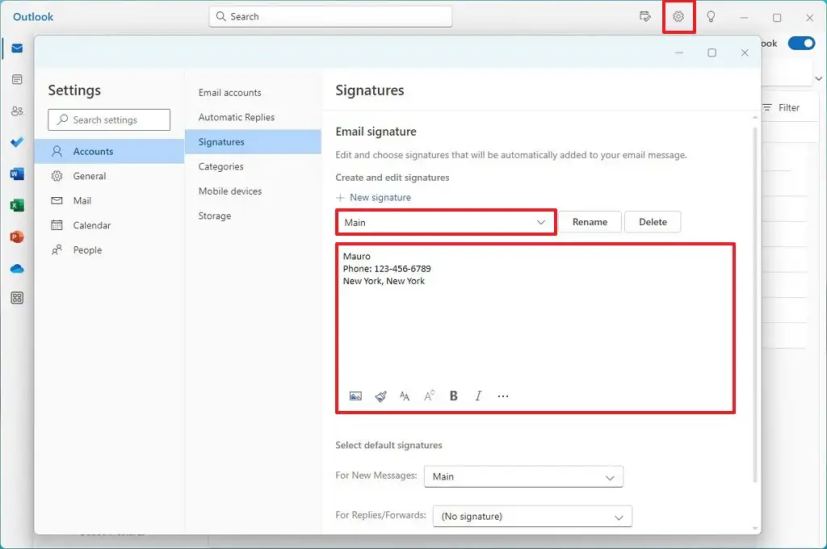
ใช้การกระทำที่มีอยู่ด้านล่างเพื่อแทรกรูปภาพหรือจัดรูปแบบข้อความ
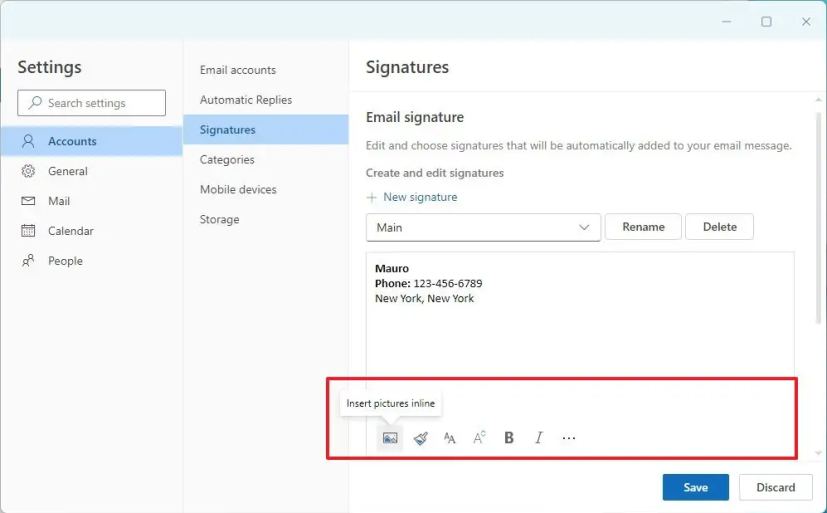
คลิกปุ่ม บันทึก
(ไม่บังคับ) คลิกลายเซ็นใหม่ ตัวเลือกในการสร้างลายเซ็นเพิ่มเติมด้วยข้อมูลที่แตกต่างกัน
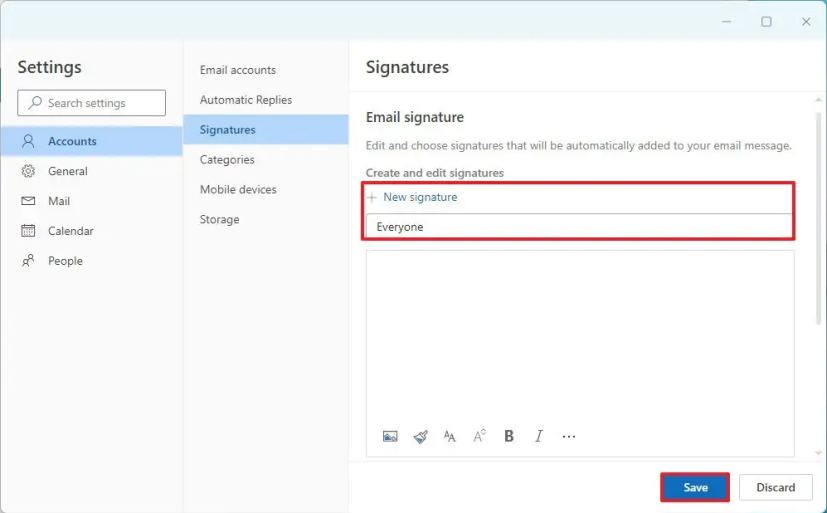
ยืนยันชื่อสำหรับลายเซ็น
เขียนลายเซ็นด้วยความแตกต่าง ข้อมูลในกล่องข้อความที่ให้มา
คลิกปุ่ม บันทึก
(ไม่บังคับ) เลือกลายเซ็นจากรายการและคลิกปุ่ม ลบ เพื่อลบออก
ใต้ส่วน”เลือกลายเซ็นเริ่มต้น”เลือกลายเซ็นเริ่มต้นสำหรับข้อความใหม่หรือการตอบกลับและส่งต่อ
คลิกปุ่ม บันทึก ปุ่ม
เมื่อคุณทำตามขั้นตอนต่างๆ เสร็จแล้ว ครั้งต่อไปที่คุณสร้างข้อความใหม่ ลายเซ็นจะปรากฏโดยอัตโนมัติที่ด้านล่างของอีเมล
เนื่องจากนี่เป็นเพียง คุณสามารถเลือกและลบบล็อกได้ตลอดเวลา นอกจากนี้ หากคุณต้องการเปลี่ยนหรือแทรกลายเซ็นอื่น คุณสามารถเปิดแท็บ”แทรก”และใช้การตั้งค่า”ลายเซ็น”เพื่อใช้ลายเซ็นอื่นสำหรับอีเมล
@media only screen and (min-width: 0px) และ (ความสูงขั้นต่ำ: 0px) { div[id^=”bsa-zone_1659356403005-2_123456″] { ความกว้างขั้นต่ำ: 300px; ความสูงขั้นต่ำ: 250px; } } @media only screen and (min-width: 640px) and (min-height: 0px) { div[id^=”bsa-zone_1659356403005-2_123456″] { min-width: 300px; ความสูงขั้นต่ำ: 250px; } }